แปลง MKV เป็น AVI: 3 วิธีที่โดดเด่นสำหรับผู้ใช้เดสก์ท็อป
AVI หรือ Audio Video Interleave เป็นรูปแบบไฟล์มัลติมีเดียที่สร้างโดย Microsoft ไฟล์ AVI ทำงานได้ดีบนอุปกรณ์ Microsoft และ Android บางรุ่นเช่นกัน นอกจากนี้ยังเหมาะสำหรับการเล่นเสียงและวิดีโอพร้อมกันเนื่องจากถูกสร้างให้แข่งขันกับรูปแบบ MOV ของ Apple ด้วย ในทางกลับกัน MKV ย่อมาจาก Matroska Video File เป็นรูปแบบฟรีที่สามารถเก็บสื่อประเภทต่างๆ ได้มากมาย เช่น เสียง วิดีโอ รูปภาพ และคำบรรยาย กลายเป็นวิธีที่นิยมในการจัดเก็บรายการทีวีและภาพยนตร์เนื่องจากมีความยืดหยุ่น อย่างไรก็ตาม ไฟล์ MKV อาจไม่สามารถใช้ได้กับทุกอุปกรณ์เสมอไป รวมถึงคอนโซล Xbox และ PSP นั่นคือเหตุผลว่าทำไมจึงมีบางครั้งที่ MKV เป็น AVI จำเป็นต้องมีการแปลง ดังนั้น เพื่อช่วยให้คุณทำการแปลงได้อย่างรวดเร็วและมีประสิทธิภาพ ตัวแปลงวิดีโอที่ดีที่สุดจึงถูกรวบรวมไว้ด้านล่างนี้
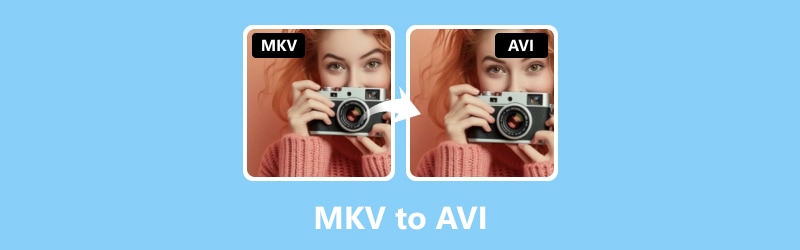
เนื้อหาของหน้า
ส่วนที่ 1 MKV กับ AVI - อะไรคือความแตกต่าง
ทั้ง AVI และ MKV เป็นรูปแบบวิดีโอยอดนิยมสองรูปแบบที่ผู้คนใช้ในการดูวิดีโอ มีอุปกรณ์ต่างๆ เช่น เครื่องเล่น MP4, PSP และโทรศัพท์ที่สามารถเล่นได้ อย่างไรก็ตาม อุปกรณ์บางอย่างสามารถเล่นได้ทั้งสองรูปแบบ แล้วคุณควรเลือกอันไหน?
| มุมมอง/รูปแบบ | MKV | AVI |
| การบีบอัด | มีประสิทธิภาพ | มีประสิทธิภาพ |
| คำบรรยาย | การสนับสนุนที่จำกัด | รองรับหลายภาษา |
| ขนาดไฟล์ | ใหญ่กว่า | เล็กลง |
| ความเข้ากันได้ | การสนับสนุนที่จำกัดบนอุปกรณ์ | ได้รับการสนับสนุนอย่างกว้างขวาง |
| รองรับแทร็กเสียง | รองรับแทร็กเสียงมากมาย | รองรับแทร็กเสียงแบบจำกัด |
ส่วนที่ 2 3 วิธีที่ดีที่สุดวิธีการแปลง MKV เป็น AVI
1. Vidmore Video Converter
Vidmore Video Converter เป็นตัวแปลงและแก้ไขแบบครบวงจรสำหรับวิดีโอและไฟล์เสียง จริงๆ แล้วมันมีทุกสิ่งที่คุณต้องการในที่เดียว ในขณะเดียวกันก็ให้สิทธิ์คุณในการทำงานหรือเปลี่ยนวิดีโอจาก 200 รูปแบบ รวมถึง MP4, WMV, VOB, 4K HEVC, MOV และ WebM คุณยังสามารถสลับไฟล์ MKV จำนวนมากเป็นไฟล์ AVI หรือ AVI เป็น MKV ได้ในคราวเดียว
ส่วนที่ดีที่สุด? ตัวแปลงวิดีโอนี้ทำงานได้รวดเร็ว โดยเฉพาะเมื่อแปลงไฟล์ MKV ขนาดใหญ่เหล่านั้นเป็น AVI ต้องขอบคุณเทคโนโลยีขั้นสูงที่เรียกว่าการเร่งความเร็วด้วยฮาร์ดแวร์ ด้วยคุณสมบัติของ Vidmore Video Converter นี้ การแปลงจะเร็วขึ้นถึง 50 เท่า โดยไม่ต้องใช้คอมพิวเตอร์สุดล้ำ นอกจากนี้ยังมีเครื่องมืออันทรงพลังที่จะช่วยคุณปรับปรุงไฟล์วิดีโอของคุณ ดังนั้น ไม่ว่าคุณจะตัดต่อวิดีโอเพื่อความสนุกสนานหรือทำงาน เครื่องมือนี้ก็ครอบคลุมทุกอย่าง ทำให้ทุกอย่างราบรื่นและง่ายขึ้น
ดีที่สุดสำหรับ: การแปลงไฟล์จำนวนมาก
คุณสมบัติหลัก:
- ซอฟต์แวร์ที่แข็งแกร่งเพื่อรองรับการแปลงเป็นชุดได้อย่างง่ายดาย
- ความเร็วการแปลงเร็วขึ้น 50 เท่า
- ผลผลิตจำนวนมากคุณภาพสูง
- ความเข้ากันได้ของรูปแบบที่กว้างขวาง
- การปรับปรุงเครื่องมือวิดีโอที่หลากหลาย
ขั้นตอนที่ 1. คุณต้องติดตั้งตัวแปลง MKV เป็น AVI บนคอมพิวเตอร์ของคุณก่อน ใช้ปุ่มดาวน์โหลดด้านบนเพื่อให้คุณเข้าถึงได้อย่างรวดเร็ว เมื่อติดตั้งแล้ว ให้เปิดซอฟต์แวร์และเริ่มอัปโหลดไฟล์ MKV โดยคลิกปุ่มบวก
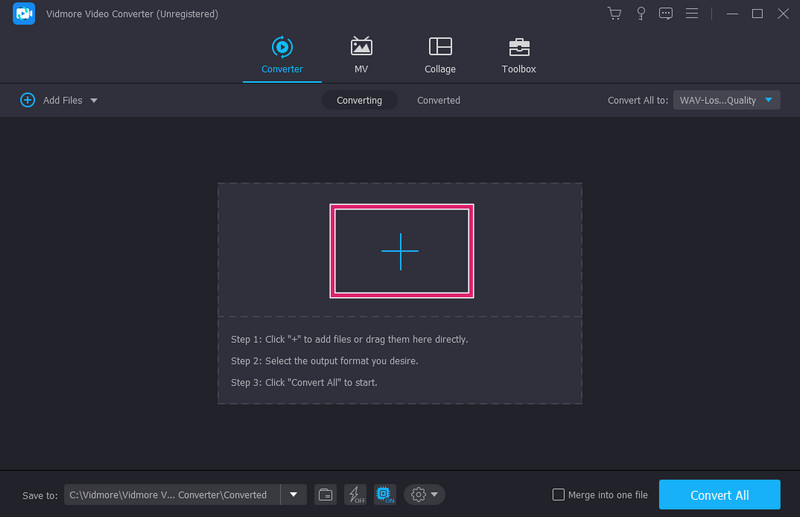
ขั้นตอนที่ 2. เมื่อไฟล์เข้ามาแล้ว ให้ไปที่ส่วนแปลงทั้งหมดเป็น จากนั้นเลือกรูปแบบ AVI จากรูปแบบวิดีโอที่มี
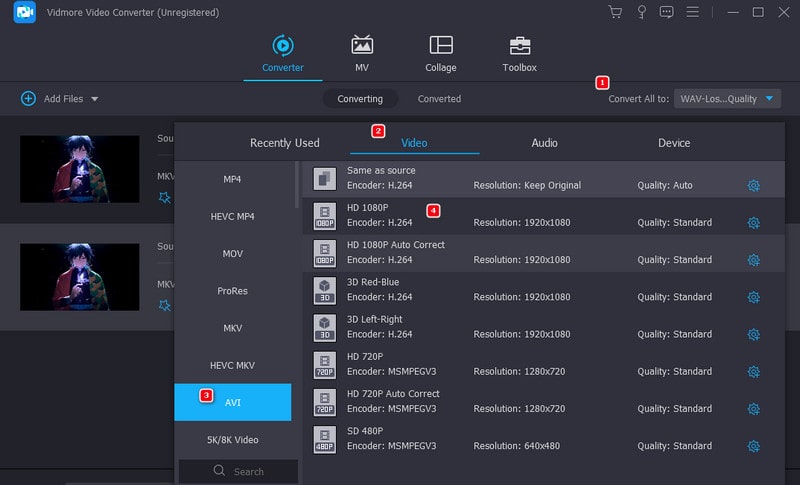
ขั้นตอนที่ 3. เมื่อตั้งค่าทั้งหมดแล้ว ให้คลิกปุ่มแปลงทั้งหมด ซึ่งจะช่วยให้คุณสามารถเริ่มแปลงไฟล์ MKV เป็น AVI ได้
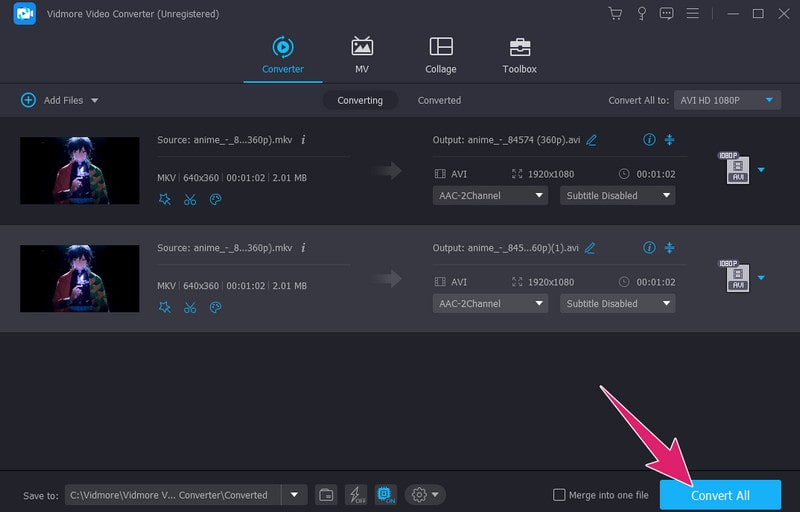
สรุป: น่าประหลาดใจที่ Vidmore Video Converter นี้มอบประสบการณ์ที่ราบรื่นในการแปลงไฟล์ MKV ของคุณได้อย่างง่ายดายและแม่นยำ
2. FFmpeg
ต่อไปก็คือ FFmpeg- เป็นเครื่องมือซอฟต์แวร์ฟรีที่คุณสามารถใช้เพื่อดำเนินการโดยพิมพ์คำสั่ง ด้วยเหตุผลดังกล่าว มันอาจไม่ดึงดูดสายตาทุกคน แต่เป็นที่นิยมในหมู่คนที่เชี่ยวชาญด้านเทคโนโลยีอย่างแน่นอน ดังนั้น ไม่ว่าคุณจะชอบไฟล์ MKV เป็น AVI หรือ AVI เป็น MKV FFmpeg เป็นเครื่องมืออเนกประสงค์ เช่น มีด Swiss Army สำหรับจัดการการแปลงไฟล์วิดีโอ สิ่งที่ยอดเยี่ยมก็คือมันทำงานบนคอมพิวเตอร์หลายประเภท เช่น Linux, Windows และ Mac ทำให้มีความหลากหลายมากขึ้น ไม่ว่าระบบของคุณจะเป็นอย่างไร
ดีที่สุดสำหรับ: การตัดต่อและแปลงวิดีโอทางเทคนิค
คุณสมบัติหลัก:
- การรวมเครื่องมือของบุคคลที่สาม
- งานมัลติฟังก์ชั่น
- การปรับปรุงปกติ
- รองรับรูปแบบวิดีโอที่หลากหลาย
ขั้นตอนที่ 1. ดาวน์โหลดและแตกไฟล์ซอฟต์แวร์บนคอมพิวเตอร์เดสก์ท็อปของคุณ
ขั้นตอนที่ 2. นี่คือการแปลงพื้นฐานบน FFmpeg: เปิดพรอมต์คำสั่งโปรแกรมแล้วกดปุ่ม Enter
ขั้นตอนที่ 3. จากนั้นพิมพ์ ffmpeg -i (ชื่อไฟล์).mkv (ชื่อไฟล์).avi บนคำสั่งแล้วกด Enter

สรุป: FFmpeg อำนวยความสะดวกในการแปลงไฟล์ MVK เป็น AVI หรือ AVI เป็น MKV ได้อย่างราบรื่นฟรี ทำให้เป็นเครื่องมือที่ขาดไม่ได้สำหรับมืออาชีพและผู้ที่ชื่นชอบ อย่างไรก็ตาม เพื่อให้กระบวนการดีขึ้น ผู้ใช้จะต้องมีความรู้เกี่ยวกับการประมวลผลบรรทัดคำสั่ง
3. แปลงวิดีโอออนไลน์ฟรี
สุดท้ายนี้ นี่คือโปรแกรมแปลงวิดีโอออนไลน์ที่ยอดเยี่ยมที่คุณสามารถใช้กับเบราว์เซอร์ต่าง ๆ ได้: แปลงวิดีโอออนไลน์ฟรี- เป็นเครื่องมือออนไลน์ที่รู้จักกันดีสำหรับการแปลงวิดีโอและเสียง มันมีประสิทธิภาพและรับรองการแปลง MKV เป็นรูปแบบต่าง ๆ เช่น AVI ได้อย่างรวดเร็วและมีคุณภาพสูง ด้วยเทคโนโลยีการเร่งความเร็วล่าสุด คุณสามารถรับสิทธิ์การแปลงเอาต์พุตที่ยอดเยี่ยมได้ในเวลาอันรวดเร็ว ซึ่งหมายความว่าคุณไม่จำเป็นต้องรอเป็นเวลานานจึงจะแปลงไฟล์ได้
ดีที่สุดสำหรับ: การแปลงไฟล์วิดีโอและเสียงโดยไม่จำเป็นต้องติดตั้งซอฟต์แวร์
คุณสมบัติหลัก:
- รองรับรูปแบบไฟล์ที่กว้างขวาง
- ผลผลิตคุณภาพสูง
- การแปลงเป็นชุด
- กระบวนการแปลงฟรีและรวดเร็ว
- ไม่มีการเพิ่มการติดตั้ง โฆษณา หรือลายน้ำ
- ความปลอดภัยและความเป็นส่วนตัว 100%
ขั้นตอนที่ 1. หากต้องการเปลี่ยนไฟล์ MKV เป็น AVI ออนไลน์ ให้ไปที่เว็บไซต์อย่างเป็นทางการของตัวแปลงออนไลน์ เมื่อคุณอยู่ที่นั่นแล้ว ให้คลิกปุ่มเพิ่มไฟล์เพื่อแปลงเพื่อเพิ่มไฟล์ MKV ของคุณ
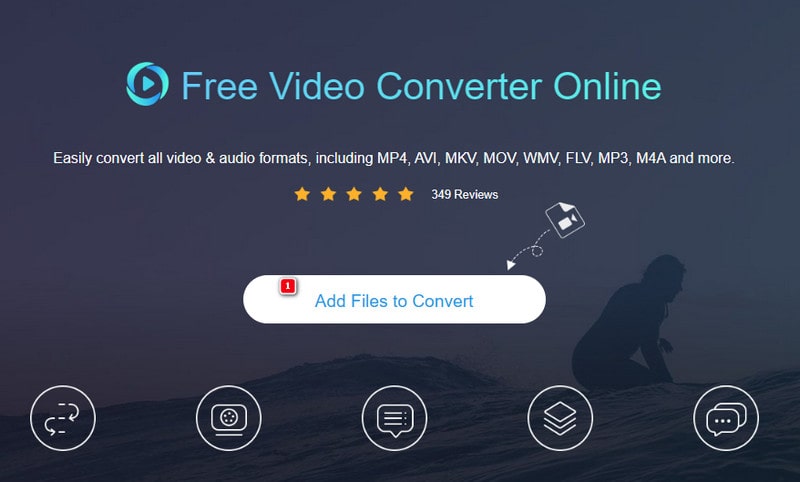
ขั้นตอนที่ 2. หลังจากนั้น คลิกไฟล์ที่อัปโหลดและสลับรูปแบบ AVI ที่ด้านล่างเพื่อเปลี่ยนรูปแบบ โปรดทำเช่นเดียวกันกับไฟล์ที่เหลือ
ขั้นตอนที่ 3. เมื่อคุณตั้งค่าไฟล์ทั้งหมดแล้ว ให้คลิกปุ่มแปลงและเลือกโฟลเดอร์ที่จะเก็บเอาต์พุตไว้ จากนั้นกระบวนการจะเริ่มขึ้น
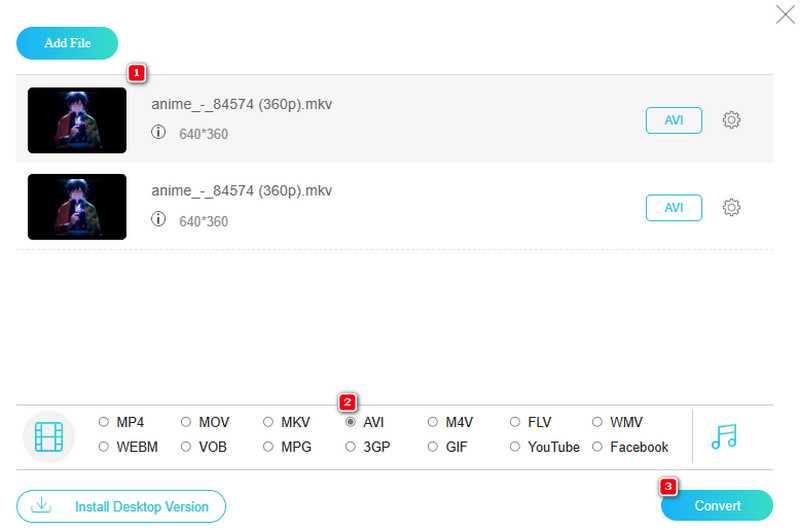
สรุป: คุณสามารถเข้าถึงและแปลงไฟล์ MKV หลายไฟล์พร้อมกันได้อย่างสะดวกด้วยตัวแปลงวิดีโอออนไลน์นี้ ไม่จำเป็นต้องติดตั้งหรือดาวน์โหลดขั้นตอนใด ๆ
ส่วนที่ 3 คำถามที่พบบ่อยเกี่ยวกับ MKV และ AVI
ฉันจะแปลง AVI เป็น MKV ใน HandBrake ได้อย่างไร
ใช้ เบรกมือ สำหรับการแปลงนี้ คุณต้องอัปโหลดไฟล์ AVI ที่นั่น จากนั้นเลือก MKv เป็นรูปแบบผลลัพธ์ของคุณแล้วคลิกปุ่มเริ่ม
MKV หรือ AVI ไหนดีกว่ากัน?
ในด้านคุณภาพ MKV มีความได้เปรียบเหนือ AVI เนื่องจาก MKV รองรับวิดีโอความละเอียดสูงได้ดีกว่า AVI
VLC สามารถแปลงเป็น AVI ได้หรือไม่?
ใช่ คุณสามารถแปลงวิดีโอเป็น AVI ได้โดยใช้ VLC- โดยเปิดเครื่องเล่นมีเดียและวิดีโอที่คุณต้องการแปลงด้วย จากนั้น ไปที่สื่อ>ตัวเลือกการแปลง/บันทึก และเลือก AVI เป็นรูปแบบผลลัพธ์ของคุณ หลังจากนั้น คลิกปุ่มเรียกดูเพื่อตั้งค่าปลายทางไฟล์ที่คุณต้องการ จากนั้นเริ่มกระบวนการแปลงโดยคลิกปุ่มเริ่ม
สรุป
ที่นั่นคุณมีผู้เปลี่ยนใจเลื่อมใสสามคนจากที่นั่น MKV เป็น AVI และในทางกลับกัน. ทั้งหมดนี้ดีที่สุดสำหรับการแปลงวิดีโอ แต่ไม่ใช่ทั้งหมดที่สามารถแนะนำสำหรับผู้ใช้ในระดับเริ่มต้น นั่นคือเหตุผลที่เราให้แนวทางที่รวดเร็วและเข้าใจได้เพื่อช่วยให้คุณบรรลุกระบวนการแปลงวิดีโอที่ประสบความสำเร็จ


